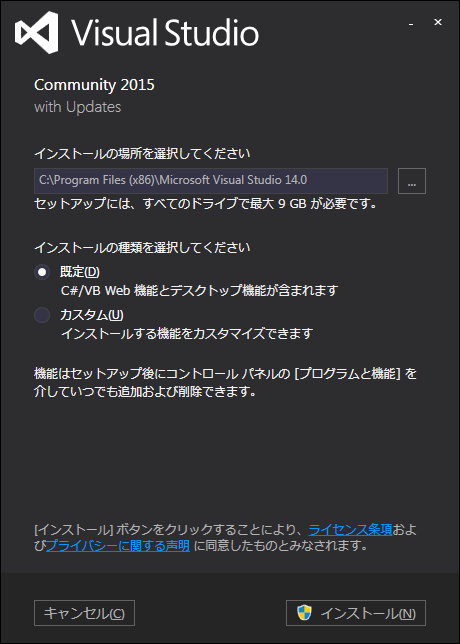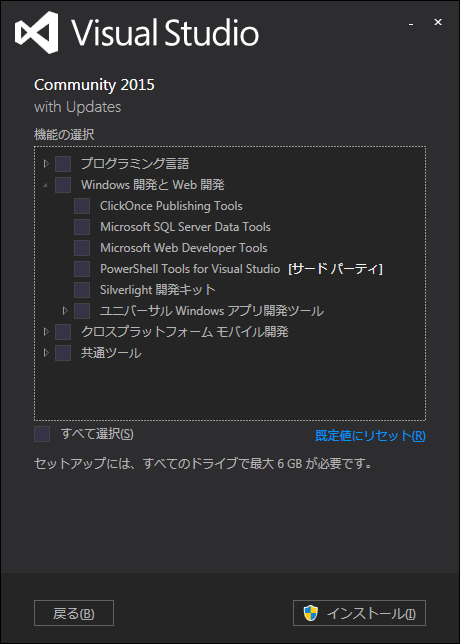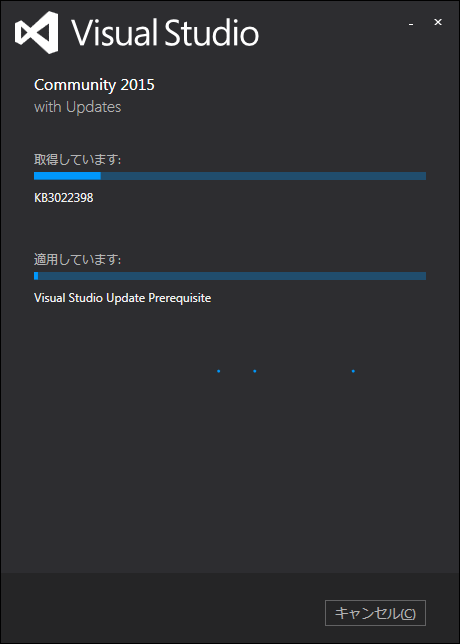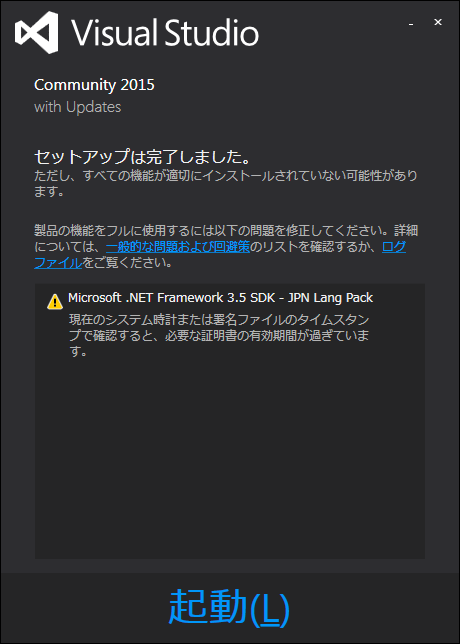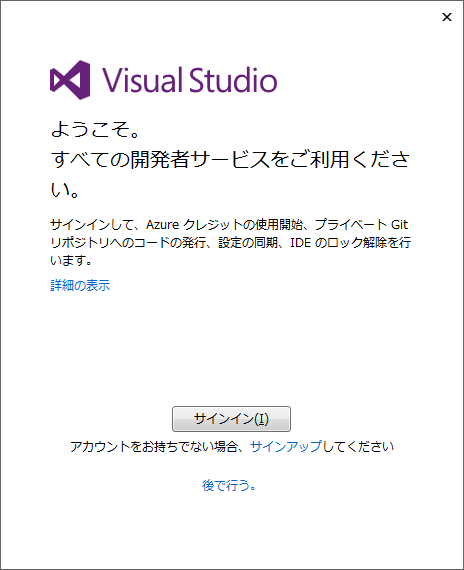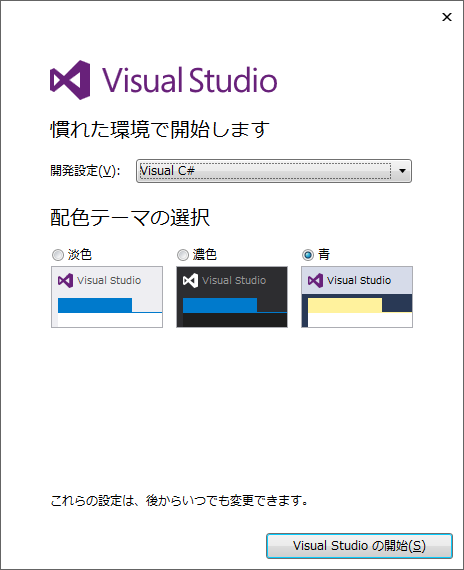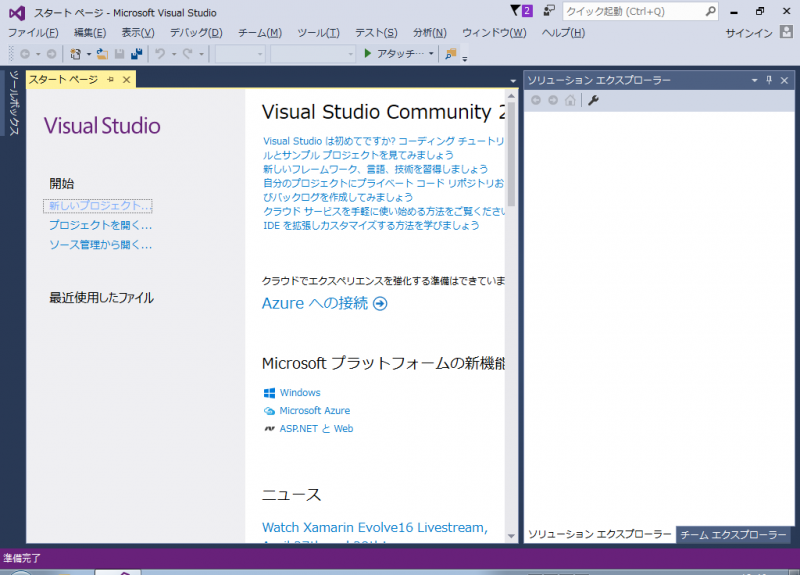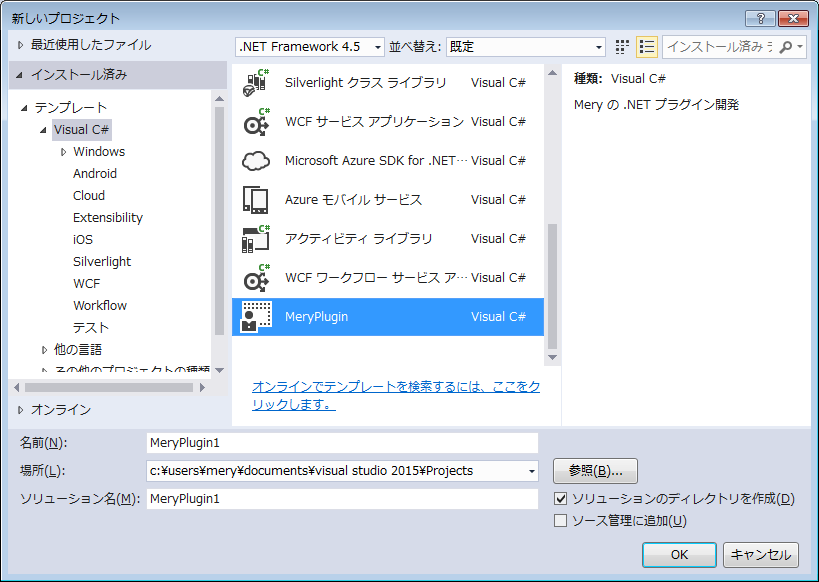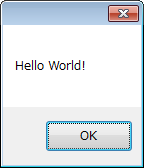.NETプラグイン開発 導入編
概要[編集]
Visual Studio の導入から Hello World! まで。
Visual Studio のインストール[編集]
2016/5/27 現在、Microsoft は Visual Studio 2015 Community を無料で公開しています。非常に重いですが、これを導入します。古い Visual Studio でも開発は可能かもしれませんが、少なくともプロジェクトテンプレートは流用できませんので、その場合はプロジェクト環境をご自身で調整いただく必要があります。
ダウンロード[編集]
「Visual Studio 2015 Community」で検索し、ヒットしたページからダウンロードします。あるいは [Visual Studio Community] からダウンロードします(2016/5/27 現在)。通常は Web インストーラですが、ISO(オフライン)版インストーラを使用しても構いません。
セットアップ[編集]
ダウンロードした「vs_community_JPN.exe」を実行します(あるいはダウンロードした ISO をマウントし、セットアップを実行します)。
プラグイン開発だけであれば、不要な機能もあるのでカスタムを選び削除します。
全部要らないので、チェックを外します。これでも 6GB の空き容量が必要なので、注意してください。
ひたすらインストールの完了を待ちます。SSD にオフライン版をインストールするのでも 30 分かかりますので、気長にお待ちください。
完了しました(エラーが出ていますが、使わないファイルについてなので無視で OK です)。
このまま「起動」を押し、Visual Studio を起動します。
サインインが求められますが、まずは「後で行う」でスキップします。すでに登録済みの方は、ここでサインインしてしまって構いません。なお、Visual Studio 2015 Community を継続して利用するには登録(無料)が必要ですので、後ほど登録してサインインをしてください。
どれを選んでも OK です。ただプラグイン開発以外に使う予定がなければ、「開発設定」は「Visual C#」など使う言語を選択しておいた方が便利です。
無事起動しました。
.NET プラグイン開発キットのインストール[編集]
ファイル:DotNetPluginKit.zip をダウンロードし、中の bat を実行します。
メニューから [新規作成] - [プロジェクト(P)] を選び、プロジェクトを作成します。
Visual C# の下の方に「MeryPlugin」があればインストール成功です。
プロジェクトの作成[編集]
先ほどの画面で、上の「.NET Framework 4.***」を対象のバージョンに変更します。4.5 以降であればどれでも OK ですが、プラグインを実行する PC にそのバージョン以降がインストールされている必要があります。
「MeryPlugin」を選び、下の「名前」を適当な名前に変更します。変えたら「OK」で作成します。
ビルド[編集]
しばらくすればプロジェクトが作成されます。作成されたら、メニューから [ビルド] - [ソリューションのビルド] を実行しましょう。C++ と違い、C# の場合はビルドが速いので、すぐに完了するはずです。
ビルドが完了したら、エクスプローラーでプロジェクトのフォルダを開きます。ソリューションエクスプローラーでプロジェクトを右クリックし、メニューから「エクスプローラーでフォルダを開く」を実行します。あるいは "%USERPROFILE%\Documents\Visual Studio 2015\Projects" で、作成したプロジェクトを開きます。中に「Plugins」というフォルダができあがっているはずですが、これが Mery のプラグインです。これをそのまま Mery に放り込めば、プラグインが動作します。ただし導入直後のプラグインは何も処理しないため、入れても何も変わりません。
テスト用の Mery 環境の準備[編集]
既存の Mery の環境を壊すのも怖いため、開発用の環境を用意します。Mery をダウンロード、あるいは手元の Mery をコピーし、独立した Mery を作ります。Mery.exe と同じフォルダに Mery.ini を作成します。Mery.ini の内容は空で構いません。ここに、先ほどの Plugins を放り込みます。
実行すると、メニューの [ツール] - [プラグイン] に作成したプラグインが追加されているはずです。なお処理が何もない場合は実行もできないようになっているので、灰色のはずです。
Hello World![編集]
お決まりの Hello World! を表示させてみます。ソリューションエクスプローラーで「Programs.cs」を開きます。region でグループ分けされ、恐らく全て閉じられていると思います。
「標準処理」を開いてください。中のメソッドも全てコメントアウトされているはずです。この中で「OnCommand」のコメントアウトを外します。これは、プラグインが実行(メニューやツールバーで押した時)に呼ばれるメソッドです。中に以下のコードを挿入します。
MessageBox.Show("Hello World!");
これで再度ビルドし、できあがる Plugins を改めて Mery にコピーします。Mery を起動し、メニューから [ツール] - [プラグイン] で、先ほど灰色で押せなかったプラグインが押せるようになっているはずです。これを押せば、Hello World! と表示されるはずです。